Leggete Una Guida su Come Convertire M4A in WAV con Audacity
Avete problemi di compatibilità con i vostri file audio? Forse dovete convertire i vostri file M4A in formato WAV per garantire una riproduzione fluida su diverse piattaforme. Fortunatamente, con l'aiuto di Audacity, un software di editing audio gratuito e popolare, è possibile svolgere facilmente questo compito. Di seguito vi illustreremo i passaggi del convertitore Audacity M4A in WAV, insieme a metodi e strumenti alternativi per una conversione audio senza problemi.

Parte 1. Capire M4A e WAV
Prima di addentrarci nel processo di conversione, è essenziale capire la differenza tra i formati M4A e WAV. M4A è il formato audio preferito dai dispositivi Apple, noto per la sua compressione efficiente e l'alta qualità del suono. D'altra parte, WAV è un formato audio standard che offre una qualità audio non compressa e senza perdite. Mentre i file M4A sono più compatti, i file WAV garantiscono una migliore compatibilità con diversi lettori multimediali e dispositivi.
Parte 2. Da M4A a WAV con Audacity: Una guida passo-passo
Audacity, acclamato per le sue molteplici funzionalità di editing audio, registrazione e conversione, è uno strumento affidabile per trasformare i file M4A nel formato WAV, più universalmente compatibile. In questa guida completa, sveleremo le complessità del processo di conversione, offrendo una guida dettagliata per garantire risultati perfetti.
Passo 1. Installare Audacity nel sistema
- Scaricate l'ultima versione di Audacity e installatela sul vostro computer.
- Avviare Audacity e spostarsi su Modifica > Preferenze. Quindi, trovare la sezione Librerie.
Se FFmpeg non è installato, verrà visualizzato un messaggio che dice "FFmpeg library not found". È sufficiente fare clic su Download per procedere all'installazione.

Apparirà una pagina web di AudacityTeam contenente dettagli sulla libreria FFmpeg. Cliccate sul link evidenziato "Installare FFmpeg".

- Seguite le istruzioni fornite nella pagina per scaricare il programma di installazione di FFmpeg.
- Una volta scaricato il file .exe, fare clic su di esso e seguire le istruzioni per completare il processo di installazione.
A questo punto, Audacity rileverà automaticamente la libreria FFmpeg, consentendo di procedere con i passi successivi per convertire M4A in WAV all'interno di Audacity.
Passo 2. Convertire M4A in WAV con Audacity
- Avviare Audacity e navigare su File > Apri per importare il file audio M4A. Sentitevi liberi di apportare le modifiche desiderate all'audio.
- Dopo aver apportato le modifiche, andare su File > Esporta > Esporta come WAV.
Rinominare il file come desiderato e selezionare il tipo di formato di uscita. È inoltre possibile regolare le impostazioni di codifica, se necessario. Infine, fare clic su Salva per esportare il file M4A in formato WAV.
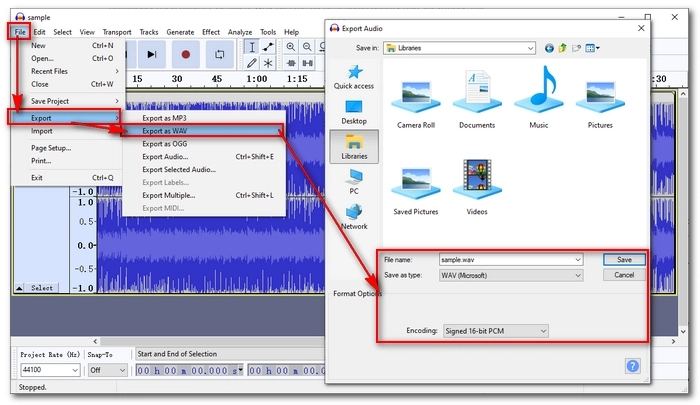
Parte 3: Convertire M4A in WAV in batch con un'Alternativa a Audacity
Audacity è un'opzione affidabile per la conversione audio, ma potreste preferire un approccio più snello. HitPaw Video Converter offre un'interfaccia facile da usare e funzioni robuste per convertire M4A in WAV e viceversa.
Vantaggi dell'utilizzo di HitPaw Video Converter
HitPaw Video Converter offre diversi vantaggi per la conversione audio, tra cui:
- Interfaccia intuitiva: L'interfaccia intuitiva facilita la navigazione e l'utilizzo del software da parte dei principianti.
- Velocità di conversione 120X: HitPaw Video Converter assicura una rapida conversione dei file audio senza compromettere la qualità.
- Conversione in batch: È possibile convertire più file M4A in WAV contemporaneamente, risparmiando tempo e fatica.
- Impostazioni personalizzabili: Il software consente di regolare parametri audio quali bitrate, frequenza di campionamento e canale per ottenere risultati ottimali.
- Ampia compatibilità: HitPaw Video Converter supporta vari formati audio, garantendo la compatibilità con diversi dispositivi e lettori multimediali.
Come Convertire M4A in WAV con il Convertitore video HitPaw
In questa guida vi illustreremo i semplici passaggi per convertire M4A in WAV.
Passo 1: Importazione di File Audio
Aprire HitPaw Video Converter dopo averlo installato sul computer. Nella scheda Converti, fare clic su Aggiungi audio o semplicemente trascinare i file M4A nel programma.

Passo 2: Selezionare il Formato Audio
Dopo aver importato i file audio, è il momento di scegliere il formato di uscita desiderato. Fare clic sul triangolo rovesciato in basso a destra di ciascun file per selezionare il formato WAV.

Passo 3: Conversione di M4A in WAV
Una volta effettuate le selezioni, fate clic su "Converti" o "Converti tutti" (per più file) per avviare il processo di conversione. HitPaw Video Converter garantisce una qualità senza perdite durante la conversione.

Passo 4: Accesso ai File Convertiti
Una volta completata la conversione, si può accedere alla scheda "Convertito" in alto per visualizzare i file elaborati. Fare clic su "Apri cartella" per accedere direttamente ai file convertiti o scegliere "Add to edit list" (Aggiungi all'elenco di modifica) per ulteriori modifiche audio, se necessario.

Conclusione di Convertire M4A in WAV con Audacity
La conversione di M4A in WAV con Audacity è un processo semplice che può essere portato a termine in pochi passi. Tuttavia, se siete alla ricerca di una soluzione più efficiente e ricca di funzioni, HitPaw Video Converter emerge come uno dei principali concorrenti. Grazie alla sua interfaccia intuitiva, alla velocità di conversione e alle impostazioni personalizzabili, HitPaw Video Converter offre un'esperienza di conversione da M4A a WAV senza problemi per gli utenti di tutti i livelli.

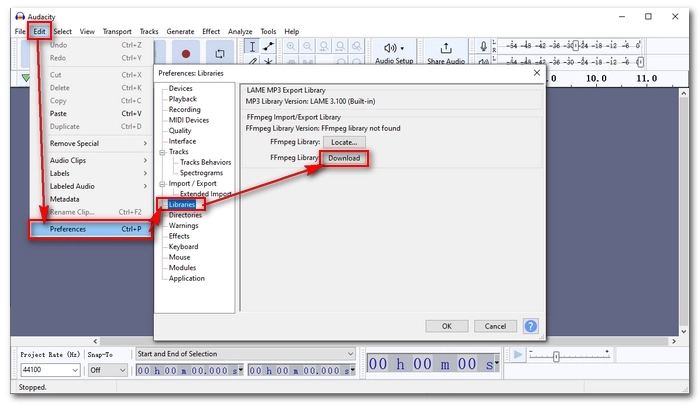





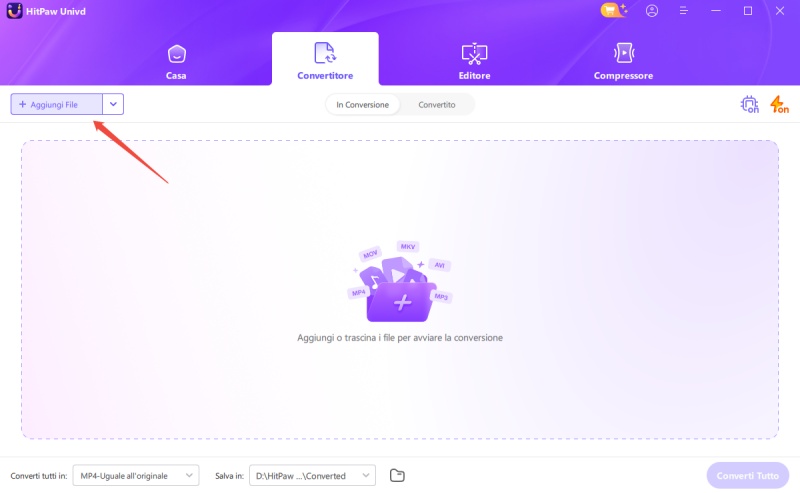




 HitPaw VikPea
HitPaw VikPea  HitPaw Rimozione Oggetti Video
HitPaw Rimozione Oggetti Video HitPaw Rimozione Filigrana
HitPaw Rimozione Filigrana 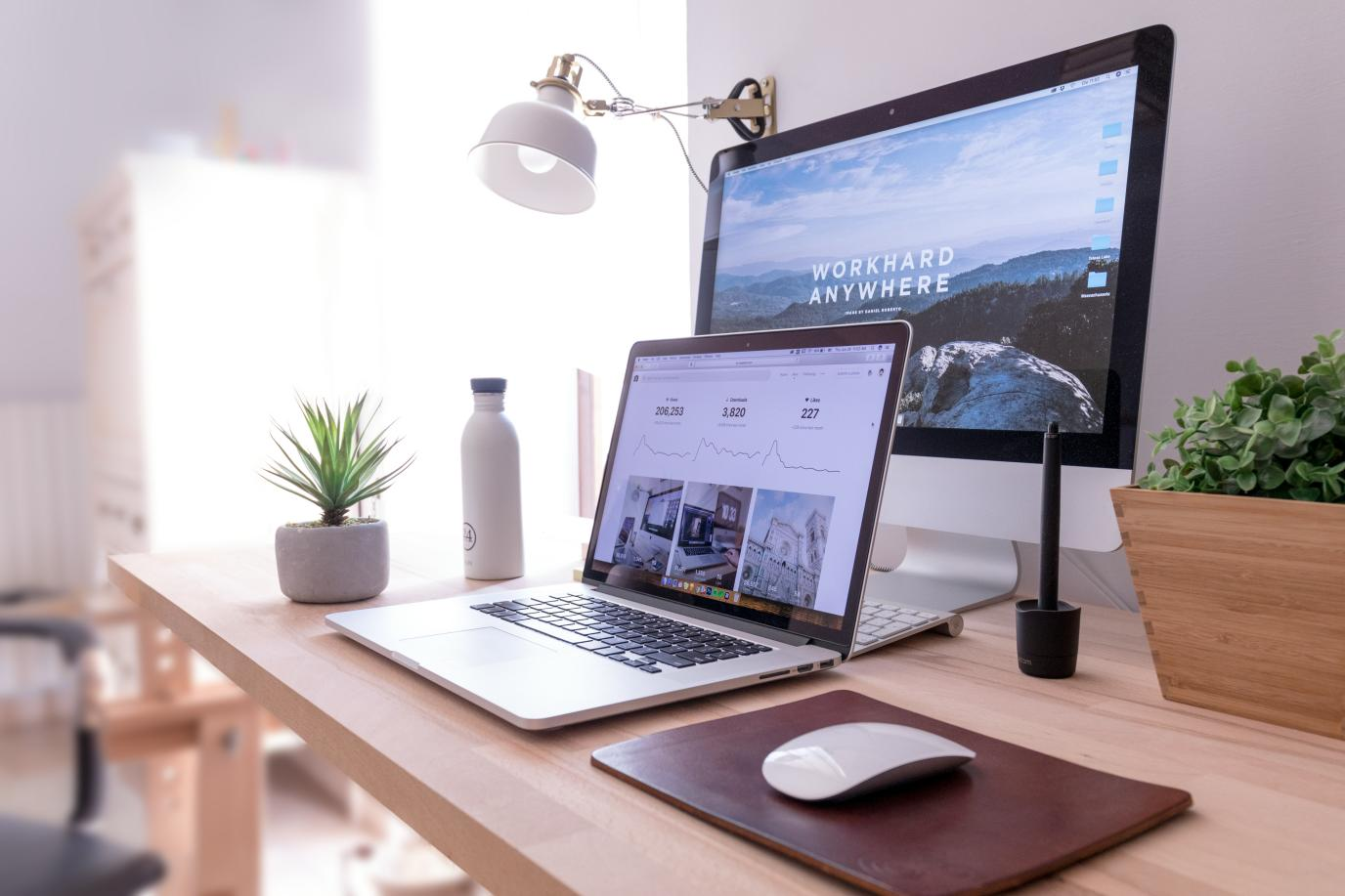



Condividi questo articolo:
Seleziona la valutazione del prodotto:
Joshua Hill
Caporedattore
Lavoro come libero professionista da più di cinque anni. Mi colpisce sempre quando scopro cose nuove e conoscenze aggiornate. Penso che la vita sia sconfinata, ma io non conosco limiti.
Vedi tutti gli articoliLascia un Commento
Crea il tuo commento per gli articoli di HitPaw